Jak naprawić problem z obracaniem się iPhone'a i wyłączeniem blokady
Ekran dotykowy jest doskonały na urządzeniach z systemem iOS. Może obracać się automatycznie zgodnie z Twoimi działaniami. Ponadto użytkownicy mogą obracać urządzenie na boki, aby przełączać się między ekranami pionowymi i poziomymi. Jednak niektórzy użytkownicy zgłaszali, że ich ekrany nie obracają się poziomo, nawet jeśli blokada pionowa jest wyłączona lub odwrotnie. W tym artykule wyjaśniono i zademonstrowano sprawdzone rozwiązania, aby naprawić Ekran iPhone'a nie obraca się po wyłączeniu blokady.
TREŚĆ STRONY:
Część 1: Dlaczego ekran iPhone’a nie aktualizuje się
Podczas oglądania filmów na Netflixie, przeglądania obrazów HD lub grania w gry nie zawsze jest idealnym rozwiązaniem korzystanie ze standardowego formatowania ekranu iPhone'a. Główne powody, dla których ekran Twojego iPhone'a nie obraca się, obejmują:
1. Blokada obrotu jest włączona. Po włączeniu tej funkcji, zapobiega ona obracaniu się, gdy obrócisz iPhone'a lub iPada na bok.
2. Ekran Twojego iPhone'a się zacina.
3. Błędy oprogramowania.
4. Nieprawidłowe ustawienia.
5. Uszkodzenie sprzętu.
Część 2: Jak naprawić ekran iPhone'a, który się nie obraca
Jeśli ekran dotykowy Twojego iPhone'a nie obraca się, najpierw musisz sprawdzić uszkodzenia sprzętu. Jeśli wszystkie komponenty działają, możesz wypróbować sprawdzone rozwiązania poniżej, aby ekran się obracał.
Rozwiązanie 1: Wyłącz blokadę obrotu
Pierwszą rzeczą do rozwiązania problemu z obrotem ekranu iPhone'a jest sprawdzenie, czy blokada obrotu ekranu jest włączona. Jeśli włączysz ją przypadkowo, oto jak wyłączyć tę funkcję na swoim urządzeniu.
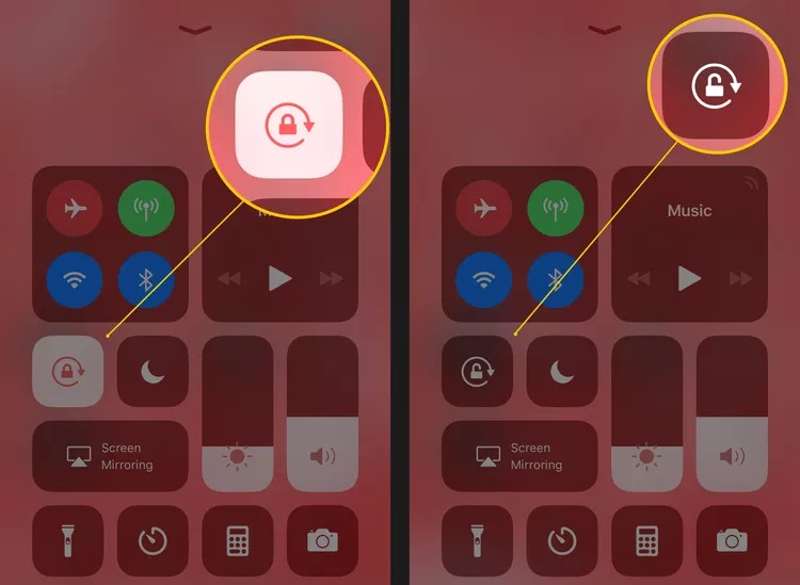
Krok 1. Wejdź do Centrum sterowania. Przesuń palcem w dół od prawego górnego rogu ekranu.
Krok 2. Znajdź Blokada obrotu ekranu przycisk, który wygląda jak kłódka otoczona okrągłą strzałką.
Krok 3. Jeżeli przycisk jest włączony, dotknij go, aby wyłączyć tę funkcję.
Jeśli jest wyłączona, dotknij jej, aby ją włączyć, a następnie naciśnij ją ponownie, aby wyłączyć tę funkcję.
Krok 4. Teraz obróć iPhone'a na bok, aby sprawdzić, czy ekran obraca się normalnie.
Rozwiązanie 2: Wyłącz funkcję powiększania wyświetlacza
Display Zoom to przydatna funkcja w iPhone 6 i nowszych. Zwiększa ona rozmiar ikon, przycisków i tekstu. Jednak ta funkcja blokuje obracanie ekranu iPhone'a. Jeśli chcesz, aby ekran znów się obracał, przełącz się na tryb standardowy.
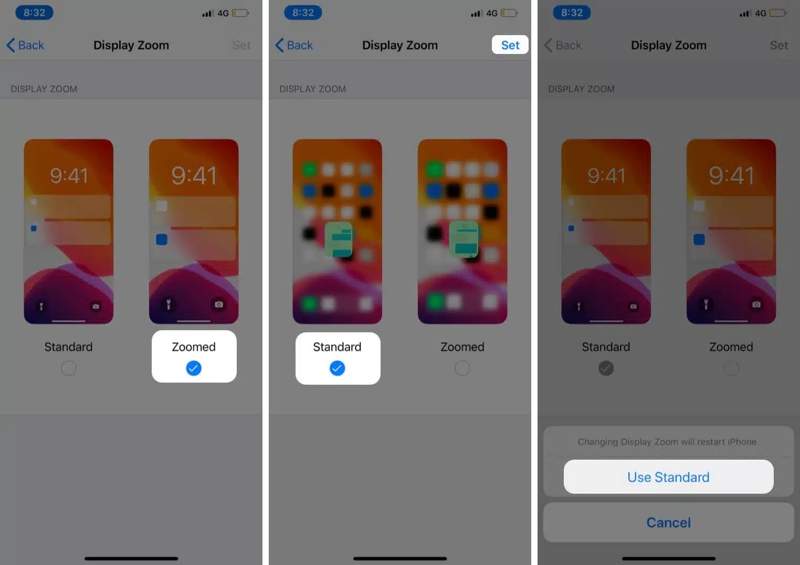
Krok 1. Otwórz Ustawienia aplikacja na Twoim iPhonie.
Krok 2. Dodaj Wyświetlacz i jasność. Przewiń w dół i dotknij Zobacz.
Krok 3. Wybierz Standardowa aby wyłączyć funkcję powiększenia wyświetlacza.
Krok 4. Stuknij w Zestaw i wybierz Użyj standardu jeśli zostanie wyświetlony monit.
Krok 5. Po ponownym uruchomieniu iPhone'a ekran będzie mógł się normalnie obracać.
Rozwiązanie 3: Wymuś ponowne uruchomienie iPhone'a
Gdy ekran Twojego iPhone’a się zawiesza, nie możesz go obracać. Według Apple najłatwiejszym sposobem na rozwiązanie tego problemu jest wymuś ponowne uruchomienie telefonu iPhoneKombinacja przycisków różni się w zależności od modelu urządzenia.
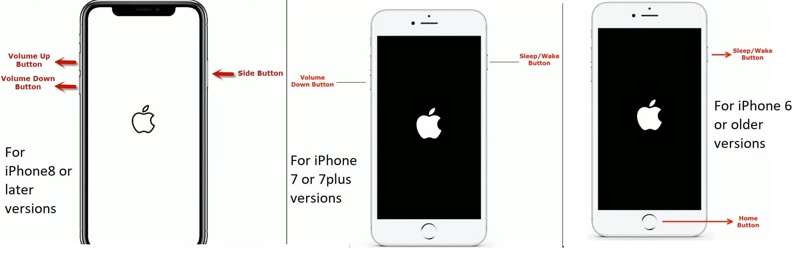
Na iPhonie 8 lub nowszym
Szybko naciśnij i zwolnij Maksymalna objętość przycisk.
Zrób to samo z Ciszej przycisk.
Trzymaj Bok przycisk, aż pojawi się logo Apple.
Na iPhonie 7/7 Plus
Trzymaj Ciszej + Bok przyciski razem.
Gdy zobaczysz logo Apple, puść przyciski.
Na iPhonie 6s lub starszym
Naciśnij i przytrzymaj Strona Główna + Prąd przyciski jednocześnie.
Zwolnij przyciski, gdy pojawi się logo Apple.
Rozwiązanie 4: Przywróć iPhone'a w trybie odzyskiwania
Drastycznym rozwiązaniem problemu z ekranem iPhone'a, który się nie obraca, jest przywrócenie urządzenia w trybie odzyskiwania. Proces ten usunie wszystkie dane i ustawienia oraz przywróci urządzenie do stanu fabrycznego. Dlatego lepiej najpierw wykonać kopię zapasową iPhone'a.
Krok 1. Podłącz swój iPhone do komputera za pomocą kompatybilnego kabla.
Krok 2. Otwórz iTunes w systemie Windows lub macOS Mojave i starszych. W macOS Catalina lub nowszym otwórz Finder.
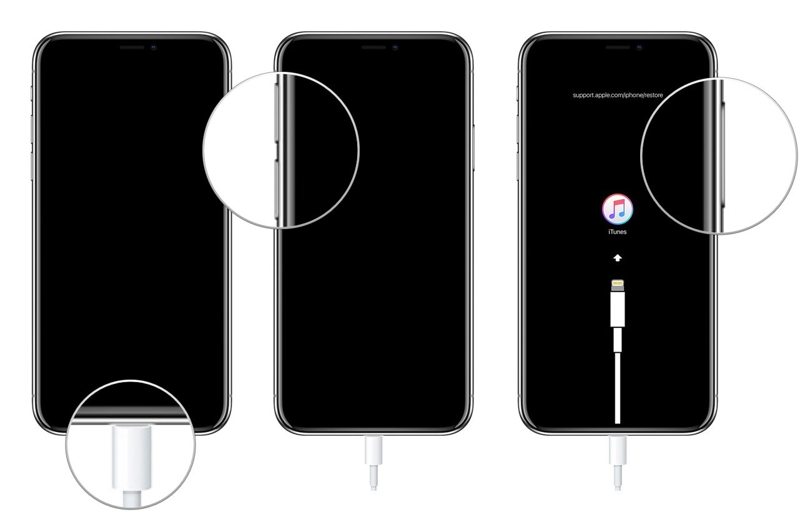
Krok 3. Przełącz iPhone'a w tryb Recovery Mode. Kombinacja przycisków jest taka sama, jak w przypadku wymuszonego restartu. Gdy zobaczysz ekran Connect-to-Computer, zwolnij przycisk lub przyciski.
Krok 4. Gdy iTunes/Finder wykryje, że urządzenie znajduje się w trybie odzyskiwania, pojawi się okno dialogowe.
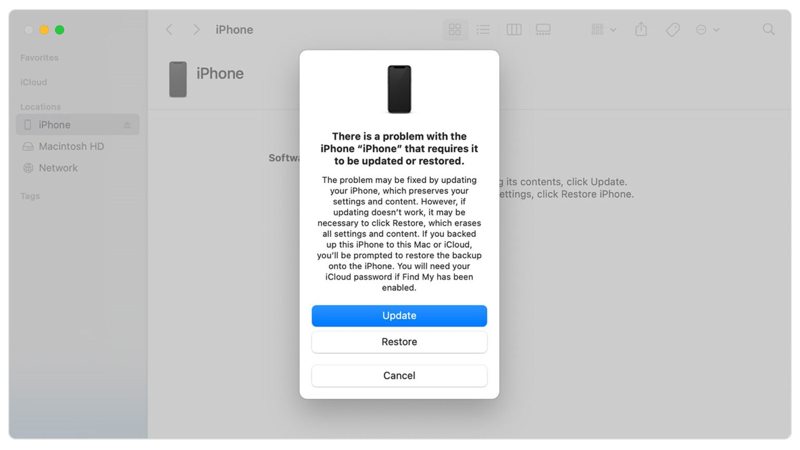
Krok 5. Kliknij Przywracać i postępuj zgodnie z instrukcjami wyświetlanymi na ekranie, aby przywrócić urządzenie.
Część 3: Jak obrócić ekran iPhone’a po rozwiązaniu problemu
Dla zwykłych ludzi naprawa usterek oprogramowania w problemach z obrotem ekranu iPhone'a jest skomplikowana. Na szczęście, Apeaksoft iOS System Recovery upraszcza rozwiązywanie problemów. Może automatycznie wykrywać usterki oprogramowania i skutecznie je rozwiązywać.
Ostateczne rozwiązanie problemu z obracaniem się ekranu iPhone'a
- Automatyczne wykrywanie problemów z oprogramowaniem na iPhonie.
- Szybko napraw problemy z oprogramowaniem w trzech krokach.
- Dostępne dla szerokiej gamy usterek oprogramowania.
- Obsługuje najnowsze modele iPhone'a, iPada i iPoda.

Jak obrócić ekran iPhone'a po rozwiązaniu problemu
Krok 1. Zainstaluj odzyskiwanie systemu iOS
Uruchom najlepsze oprogramowanie do rozwiązywania problemów z iPhonem po zainstalowaniu go na komputerze. Istnieje inna wersja dla użytkowników komputerów Mac. Podłącz iPhone'a do komputera za pomocą kabla Lightning. Wybierz Odzyskiwanie systemu iOS na ekranie głównym i kliknij Rozpocznij przycisk, aby sprawdzić, czy występują problemy z oprogramowaniem.

Krok 2. Wybierz tryb
Naciśnij Darmowa szybka poprawka link do szybkiego wykonania prostego rozwiązywania problemów. Jeśli jest nieprawidłowy, kliknij Fix przycisk, aby kontynuować. Następnie wybierz Tryb standardowy or Tryb zaawansowany w zależności od sytuacji. Kliknij Potwierdzać przycisk, aby przejść dalej. Należy pamiętać, że tryb zaawansowany przywracanie ustawień fabrycznych Twoje urządzenie.

Krok 3. Naprawa ekranu iPhone'a, który się nie obraca
Po załadowaniu informacji o urządzeniu sprawdź każdy wpis. Jeśli jakiś element jest błędny, popraw go ręcznie. Następnie wybierz odpowiednią wersję oprogramowania i pobierz oprogramowanie układowe. Jeśli masz już plik oprogramowania układowego, zaimportuj go z dysku twardego. Na koniec kliknij Następna przycisk, aby rozpocząć naprawianie błędów oprogramowania na swoim urządzeniu.

Podsumowanie
W tym artykule omówiono, dlaczego iPhone się nie obraca po wyłączeniu blokady, a także skutecznie rozwiązał ten problem. Typowe rozwiązania pozwalają na rozwiązywanie prostych problemów z oprogramowaniem, które powodują, że ekran iPhone'a przestaje się obracać. Apeaksoft iOS System Recovery to kompleksowe rozwiązanie, które pozwala pozbyć się tego problemu bez umiejętności technicznych. Jeśli masz inne pytania na ten temat, możesz zostawić wiadomość pod tym postem, a my szybko na nie odpowiemy.
Powiązane artykuły
Apple Music nie wyświetla okładek albumów może być irytujące. Przeanalizujemy możliwe przyczyny i zaproponujemy 11 sposobów na naprawienie braku wyświetlania okładek albumów w Apple Music.
Czasami Siri nie odpowiada. Aby rozwiązać ten problem, najpierw musisz potwierdzić, że Siri jest aktywowana w Ustawieniach > Siri i wyszukiwanie.
Niedziałający Bluetooth iPhone'a może być irytujący. Na szczęście ten problem można szybko naprawić. Najpierw sprawdź, czy włączyłeś Bluetooth swojego iPhone'a.
Jeśli przeglądarka Safari nie działa, najpierw upewnij się, że masz włączone Wi-Fi i dane komórkowe. Nie ustawiaj również limitów czasu ekranowego dla Safari.

